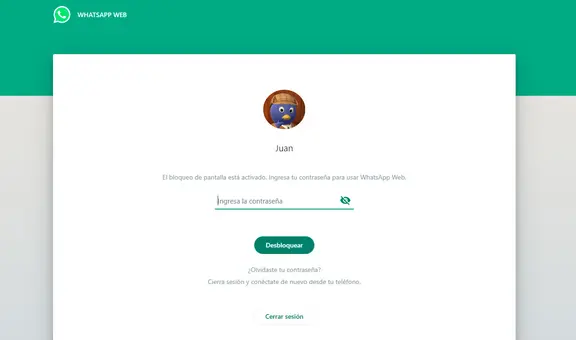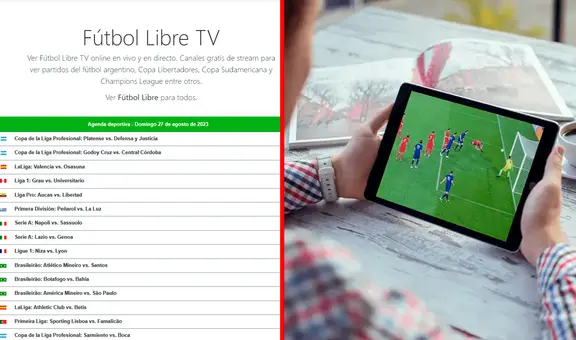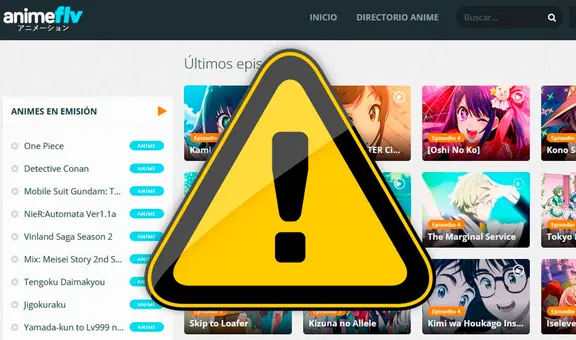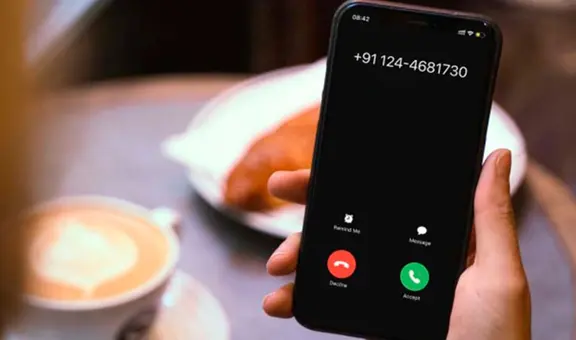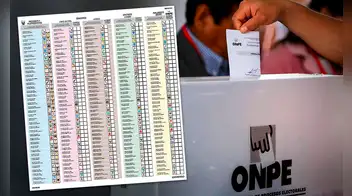¿Cómo inhabilitar los puertos USB de tu PC y en qué casos conviene hacerlo? Te contamos
Aunque son millones quienes incorporan dichos puertos en sus equipos, pocos saben por qué es importante bloquearlos cuando no están en uso. ¿Qué puede ocurrir? Te decimos.
- ¿Qué fue lo más buscado en Google Perú en el 2025? Los temas de mayor interés entre los peruanos
- ¿Qué es WhatsApp Plus y por qué debes evitar instalarlo en tu smartphone?

Hoy en día, millones de personas pueden tener sus datos personales expuestos si no toman medidas de seguridad digital en sus principales dispositivos, como la PC portátil o de escritorio. El equipo puede incorporar varios puertos USB para diversos propósitos, por lo que es normal que alguno quede libre en algún momento. Sin embargo, ¿sabías que es recomendable bloquear aquellos que no estás utilizando? En esta nota te explicamos las razones y qué pasos seguir para hacerlo.
Con los puertos USB, es posible acceder al sistema operativo de la computadora, ya que se trata de una vía directa al hardware. En caso de que un tercero malintencionado tenga la vía liberada, podrá insertar un dispositivo de extracción de datos y así puede copiar tu información sensible en cuestión de pocos minutos y sin que te enteres de ello. También puede instalarse un malware bajo la misma lógica, el software que espía tu actividad en la red.
TE RECOMENDAMOS
TEMU VS. ALIEXPRESS: ¡AQUÍ ESTÁN LOS MEJORES PRECIOS! | TECHMOOD
¿Cómo desactivar la entrada USB?
PUEDES VER: WhatsApp: ¿cómo enviar fotos y videos en alta definición a tus chats? La guía paso a paso

Es importante que consideres que el método que te compartimos es bastante simple y evita que se pueda extraer tus archivos mediante los puertos. Para desactivarlos y así reducir el riesgo de acceso no consentido, dirígete al administrador de dispositivos que ofrece Windows con los siguientes pasos:
- En el buscador del Menú de Inicio de Windows escribe "Administrador de Dispositivos".
- Ve al Administrador y elige la opción Controladores de Bus Serie Universal.
- Haz clic derecho en el ícono del dispositivo USB y pulsa luego en Deshabilitar Dispositivo.
Eso es todo, tras ello tus puertos USB quedarán completamente inhabilitados. Para reactivarlos, solo repite los pasos anteriores y lo único que cambia es que debes presionar en "Habilitar Dispositivo".
PUEDES VER: ¿Es seguro usar ‘apks’? Las aplicaciones fuera de la Play Store que instalas en tu Android

¿Cuándo conviene hacerlo?
Es recomendable que emplees la medida que te enseñamos si sueles manipular tus equipos en ambientes donde hay personas desconocidas. Te ayudará a proteger tus datos y tendrás un mayor control de quién accede a tu información en caso de que te ausentes de tu lugar por unos minutos.